Ankiの画像作成用のアドオンであるImage Occlusion Enhancedを使えば、簡単に画像問題が作成できます。
iPadやパソコンを使った勉強で、画像を使った視覚的な勉強をすることで効率よく勉強したい…その願いを叶えるのがこのアドオンです。
文字だけで暗記するよりも画像の一部分を隠して、画像そのものを問題とすることでイメージを記憶として貯めることができます。
本記事では、Ankiのアドオンで画像問題を作るメリットと使い方を紹介します。
AnkiでImage Occlusion Enhancedを使うメリット
AnkiでImage Occlusion Enhancedを使っているのは
- 暗記学習に画像利用が有効
- 画像問題を効率的に作成可能
この2つの理由のためです。
暗記学習に画像利用が有効
人はものを記憶する時に、文字を文字のままで覚えることは少ないです。
英単語や国語の用語でさえも、それをどう使うのか?どのような意味を持つのか?ということを考えながら覚えます。
ただの文字列として認識しては覚えにくいです。
僕は医学を勉強しているので、よく言葉と画像やイラストを結びつけて覚えます。解剖や生理、病気の内容や特徴など、目で見て仕入れる内容を文字とリンクさせるものが多いです。
画像とテキストをリンクさせることで、生きた情報としてテキストを頭の中に入れることができます。
頭の中で1度整理するだけであれば、画像と内容をgoodnotes5などのノートアプリにまとめるだけでも良いのですが、実際に1度で覚えられることはほぼありません。
何度も繰り返すことで覚えられます。しかし、ノートアプリでは最終的にこの場所にあったから、答えはコレだ。と場所で覚えてしまいます。
それを避けるためのアウトプット方法がAnkiです。
Ankiはランダムに、忘却曲線に合わせて問題を出してくれるので効率よく暗記学習ができます。
このように、テキストだけでフラッシュカードを作るよりも画像を貼りその中での知識を問うという形式で効率よく頭に知識を入れられます。
画像問題を効率的に作成可能
Ankiは、画像に対応しているのでカード作成時には任意の場所に画像を挿入することができます。
参考画像であればこの使い方で良いのですが、画像そのものを問題として問いたいようなときには少し不便です。
毎回画像を挿入して、この画像のこの部分は…という聞き方をするのはとても面倒です。
Image Occlusion Enhancedを使えば、画像の複数箇所で1つ、もしくは複数の問題を作成することができます。
Image Occlusion Enhanced for Anki 2.1の使い方
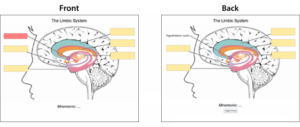
Image Occlusion Enhanced for Anki 2.1は、Ankiのアドオンです。アドオンとはパソコンにダウンロードして使う機能ですので、デスクトップ版のアプリでのみ使えます。
使うためにはまずダウンロードをする必要があります。
ダウンロードするとAnkiのテンプレートにImage Occlusion Enhancedが自動で追加されます。
これで事前の準備は完了です。
Image Occlusion Enhanced for Anki 2.1で画像問題を作成する方法は、以下のような手順です。
- 画像を用意する
- Image Occlusion Enhancedのテンプレートを開く
- アドオンで画像内に、マスク・文字などを入力する
- 画像問題を作成する
画像の内容を編集する
Image Occlusion Enhancedのテンプレートで、ツールバーのアイコンから、Image Occlusion Enhancedを起動します。
起動した画面では、基本的な文字入力やマスクをすることができます。
元々文字入りの画像があればそれを隠すだけで済みますが、中には名前が入っていないものもあるかもしれません。
そういうものは、画像に文字を加える必要があります。画像の編集画面では、photoshopなどのように画像の編集ツールが備わっています。
なので軽い編集であれば簡単にできます。
画像問題へと変える
画像の上に色のついた図形でマスクした部分が画像問題となります。複数のマスクを作成することもできます。
この入力した図形1つ1つに対して問題が1問ずつ作成されます。なので、隠したい部分が8つあれば、隠して追加すれば8つの問題が一瞬で作成されます。
マスクの色を変えて種類を区別
マスクする図形の色を変えることで、重要度や難易度などを判別することもできます。
画像問題を作成する
最後にAdd Cards(画像作成ボタン)を押せば、作成完了です。
- Hide All, Guess One
- HIde One, Guess One
の2項目があります。
上を選べば同時に全てを隠して1つを問う問題、下を選べば1つを隠して1つずつ聞く問題を作成します。
好みに合わせて選ぶと良いと思います。
複数合致問題を作成する
先ほどのボタンを押すだけでは、1つずつ聞く問題しか作成できません。複数の箇所を同時に聞きたいときは少し工夫が必要です。
マスクした画像は、shiftを押しながらクリックして複数選択し、Gを押すことでグルーピングすることができます。
このようにして、Add Cardsから複数合致問題を作成することができます。
Image Occlusion Enhanced for Anki 2.1で画像学習
Image Occlusion Enhancedは、画像を用いた暗記学習に最適なアドオンです。
ただのテキストとしての暗記だけではなく、文字と画像をリンクして覚える学習をすることができます。
また、アドオンを作成している方から使い方の詳細も共有されているので、すぐに使いこなせます。


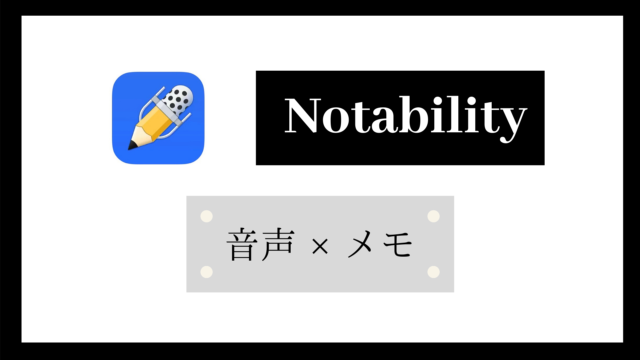
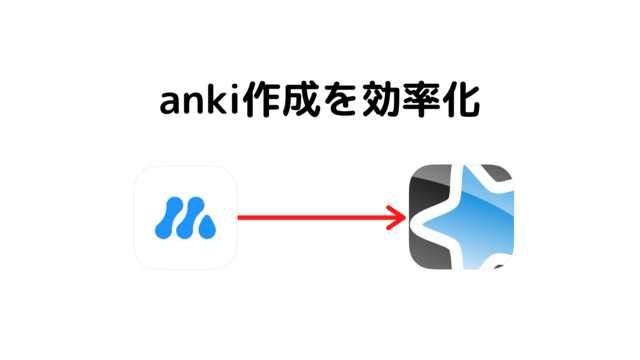
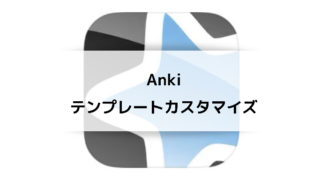









画像問題作成のアドオンを入れてみたのですが、使い方が分かりません。作者のページにもいって翻訳して見たのですが、さっぱり分かりませんでした。すみませんが、使い方を説明してもらえるとありがたいです。
わかりました!画像を用意する関係で少々時間がかかっていますが今しばらくお待ちください…
ありがとうございました。
なんとか上手くできました!
[…] 特に画像問題を作成できるアドオンである「image occulusion Enhanced for Anki 2.1」を使えば画像の一部を隠せるので簡単に問題化できます。 […]